Heute werden wir lernen, wie man leicht eine hinzufügt Jitsi meetsich In Tutor LMS. Diese leistungsstarke Integration ermöglicht eine neue Möglichkeit, über Online -Meeting mit Ihren Schülern in Kontakt zu treten.
Bevor wir beginnen, stellen Sie dies bitte sicher, dass Jitsi Meet ultimativ und Tutor LMS sind auf Ihrer WordPress -Site installiert.
Gehen Sie zuerst zu Ihrem WordPress -Dashboard und navigieren Sie zu Jitsi Meet ultimativ > Treffen. Erstellen Sie dann ein neues Meeting, indem Sie darauf klicken Neu hinzuzufügen oben. Sobald Sie das Meeting mit Ihren gewünschten Einstellungen erstellt haben, generiert es einen Shortcode, den Sie später unter Tutor LMS verwenden können.
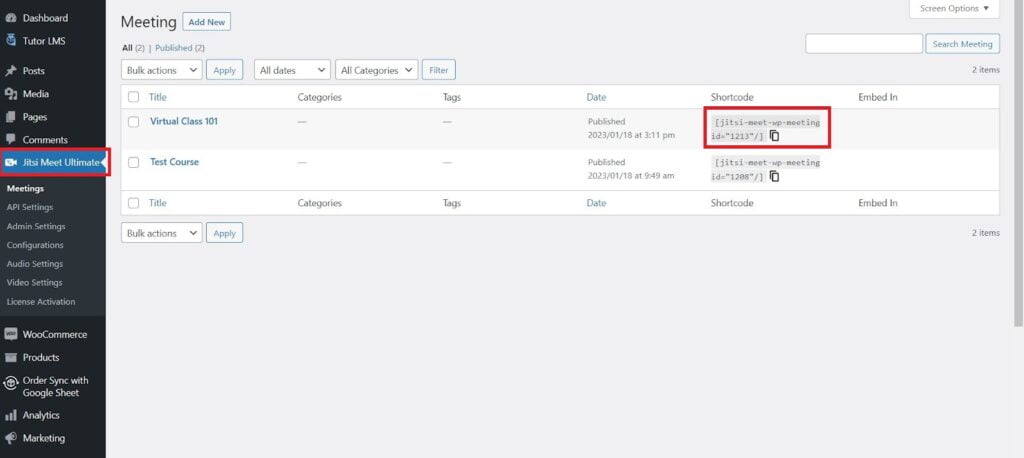
Als nächstes navigieren Sie zu Tutor lms> Kurse> Neu hinzufügen. Klicken Sie nach dem Einrichten aller Kursmaterial Fügen Sie ein Jitsi Meethinzu.
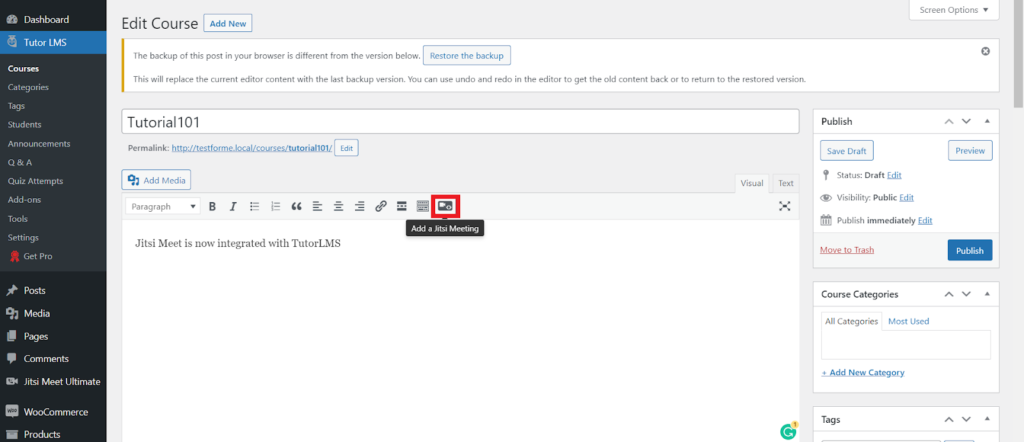
Wählen Sie das Treffen aus, das Sie gerade erstellt haben, oder wählen Sie eine vorherige Besprechung aus. Alternativ können Sie den Meeting -Shortcode auch überall in Ihrem Kurs einfügen.
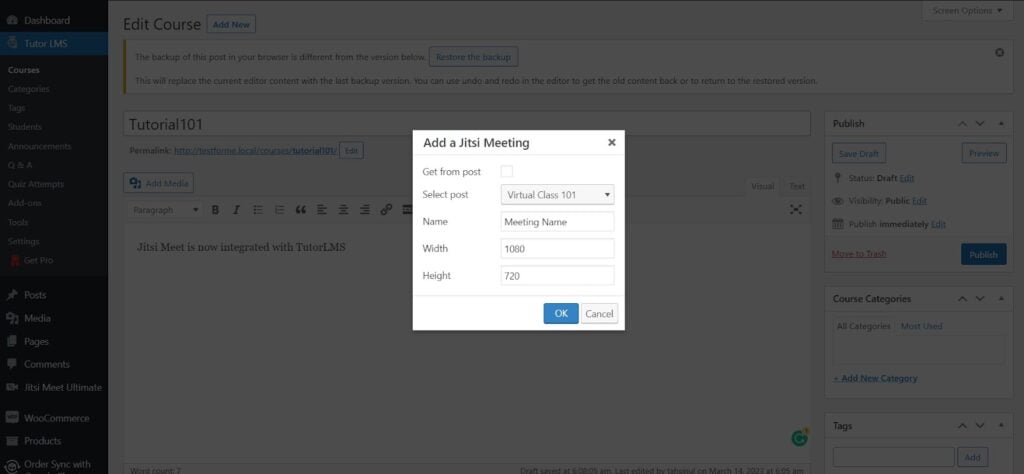
Sobald Sie bestätigt haben, wird das Meeting zu Ihrem Kurs hinzugefügt.
Bonus -Tipp: Sie können die Jitsi meetauch zu einer beliebigen Lektion in Ihrem Kurs hinzufügen.
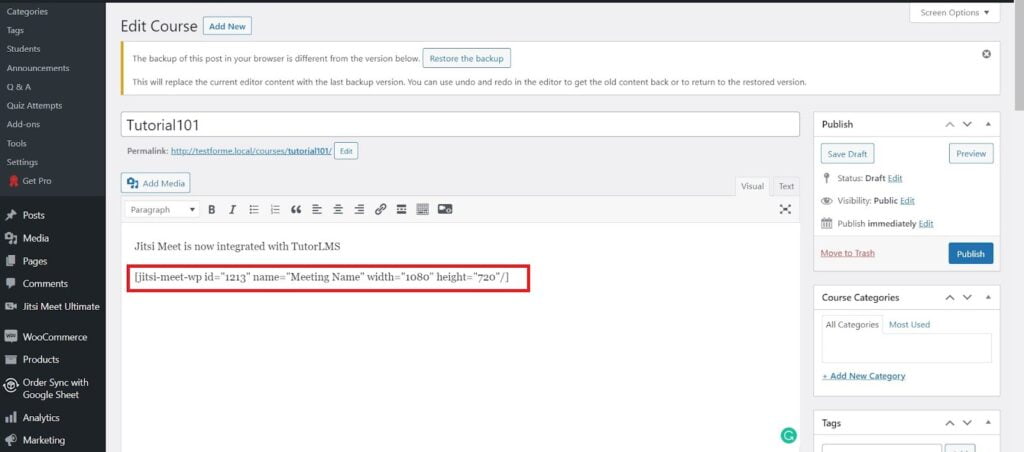
Schließlich wird der Kurs veröffentlichen, und das Jitsi meet-Meeting wird neben anderen Kursmaterialien angezeigt.





